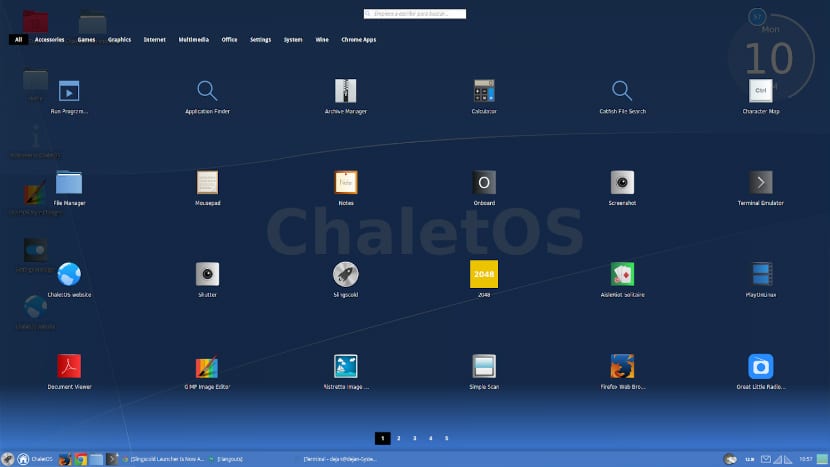
Kako ste, dobar dan, ovaj put lTo je pokazaću kako instalirati Slingscold u naš sistem. Za one koji ne znaju to ću vam reći Slingscold je napisan pokretač aplikacija u Vali koristeći GTK koji oponaša pokretač Mac OS X..
Ovaj lanser podržava bilo koje radno okruženje, možete ga koristiti u Unity, Gnome, Gnome Classic, Mate, Cinnamon, KDE, XFCE, Cairo Dock session, Phanteon i LXDE.
Ovaj pokretač se ne može naći direktno u Ubuntu spremištima tako da u naš sistem moramo dodati spremište treće strane, koristit ćemo spremište NoobsLab gdje održavati razne transformacijske pakete kako bi našem sistemu dali izgled MacOS-a.
Ovaj put koristit ćemo samo Slingscold, ali ako ste zainteresirani, možete provjeriti jesu li drugi paketi spremište kako bi izgled vašeg sistema bio personaliziraniji.
Kako instalirati Slingscold na Ubuntu 17.10?
Kao što sam spomenuo, moramo dodati spremište u naš sistem pomoću sljedećih naredbi:
sudo add-apt-repository ppa:noobslab/macbuntu
Ažuriramo spremišta:
sudo apt update
I na kraju instaliramo pokretač sa:
sudo apt install slingscold
Napomena: Testirao sam ovo spremište u Ubuntu 14.04 i radi, tako da će u novijim verzijama raditi bez problema.
Kako koristiti Slingscold?
Da bismo započeli s korištenjem ovog pokretača, morat ćemo ga potražiti u našem izborniku aplikacija, ali budući da je ovaj proces zaista apsurdan, jer svoj izbornik koristimo za traženje pokretača aplikacija, to nema smisla.
Ono što ćemo učiniti je stvoriti prečicu koristeći kombinaciju tastera Da bismo pokrenuli naš pokretač, za to idemo na Postavke sistema> Tastatura> Prečice> kliknite gumb Dodaj
Ovdje ćemo definirati našu kombinaciju tipki, primjer se može pokrenuti s ctrl + alt + m, savjet je da se izbjegne bilo koja kombinacija tipki koja već postoji za neki sistemski zadatak.
I spremni smo s tim, već smo konfigurirali naš pokretač.
zdravo,
Pokušao sam instalirati kako objašnjavate, ali u trenutku kada napravim kombinaciju tipki, računar se sruši i ne mogu učiniti ništa drugo nego ponovno pokretanje. Ima li prijedloga?
Hvala unaprijed
Idite na meni koji trenutno imate i potražite `slingscold` i samo ga povucite na dock, u ovom slučaju to mi je uspjelo s Dockyjem.